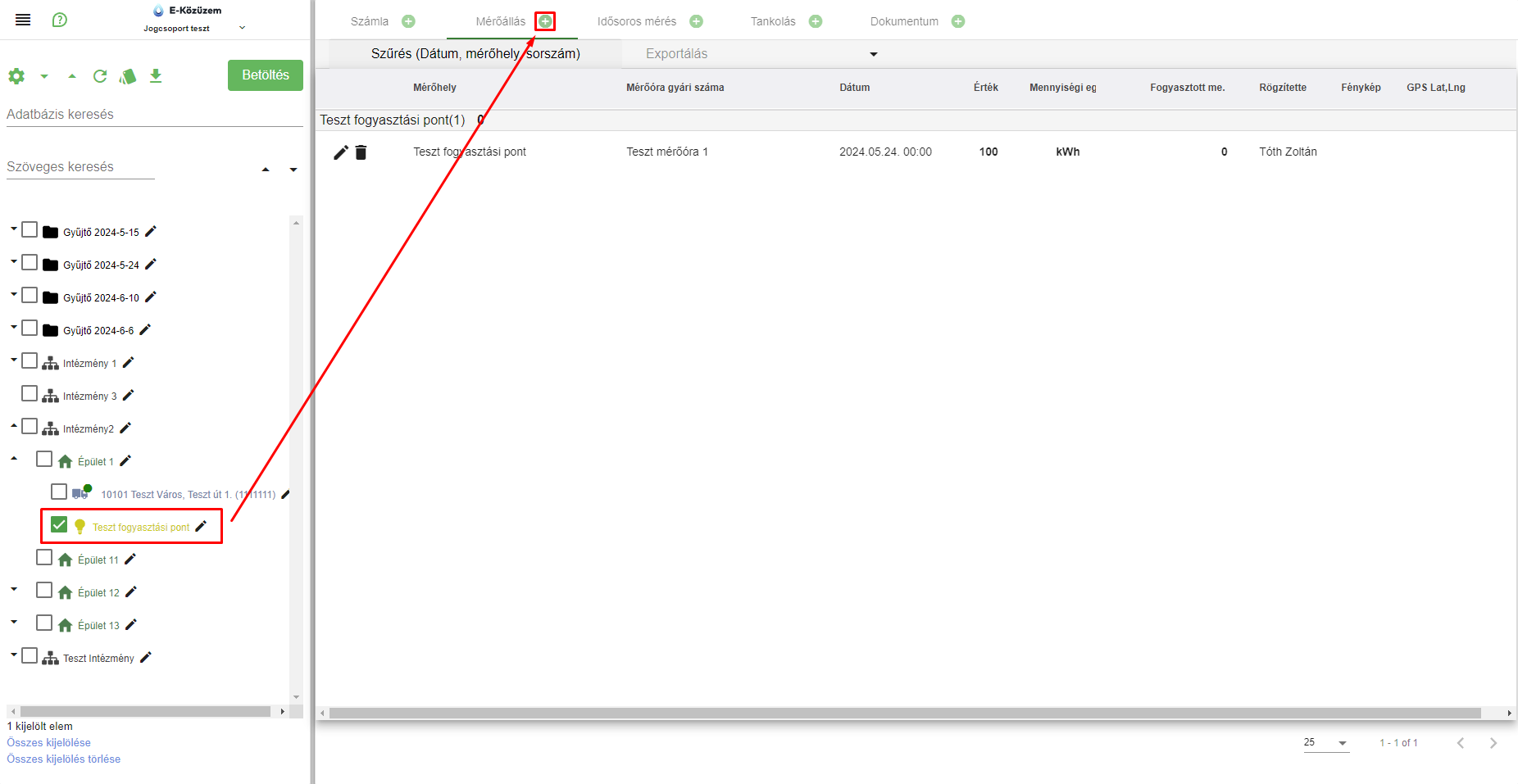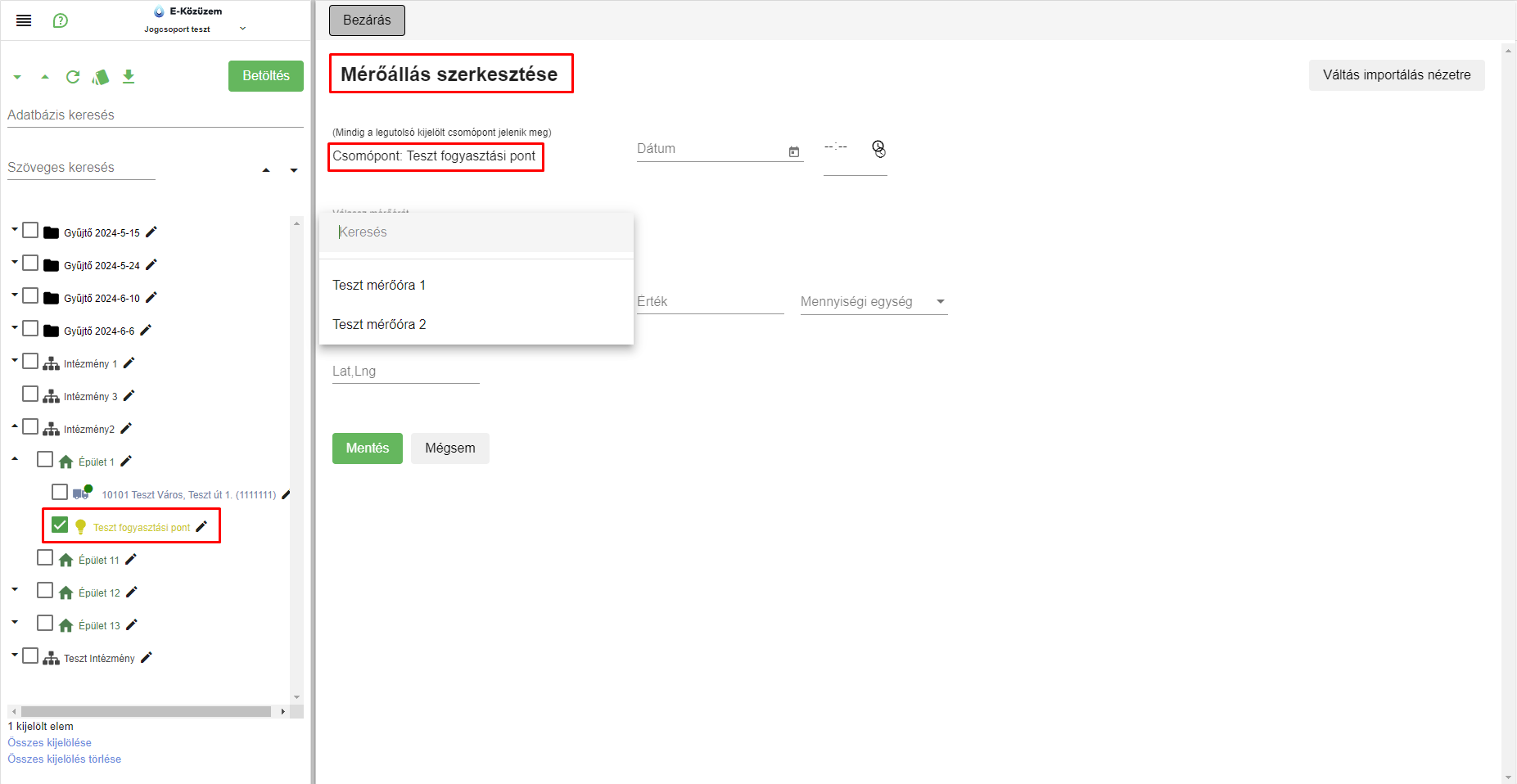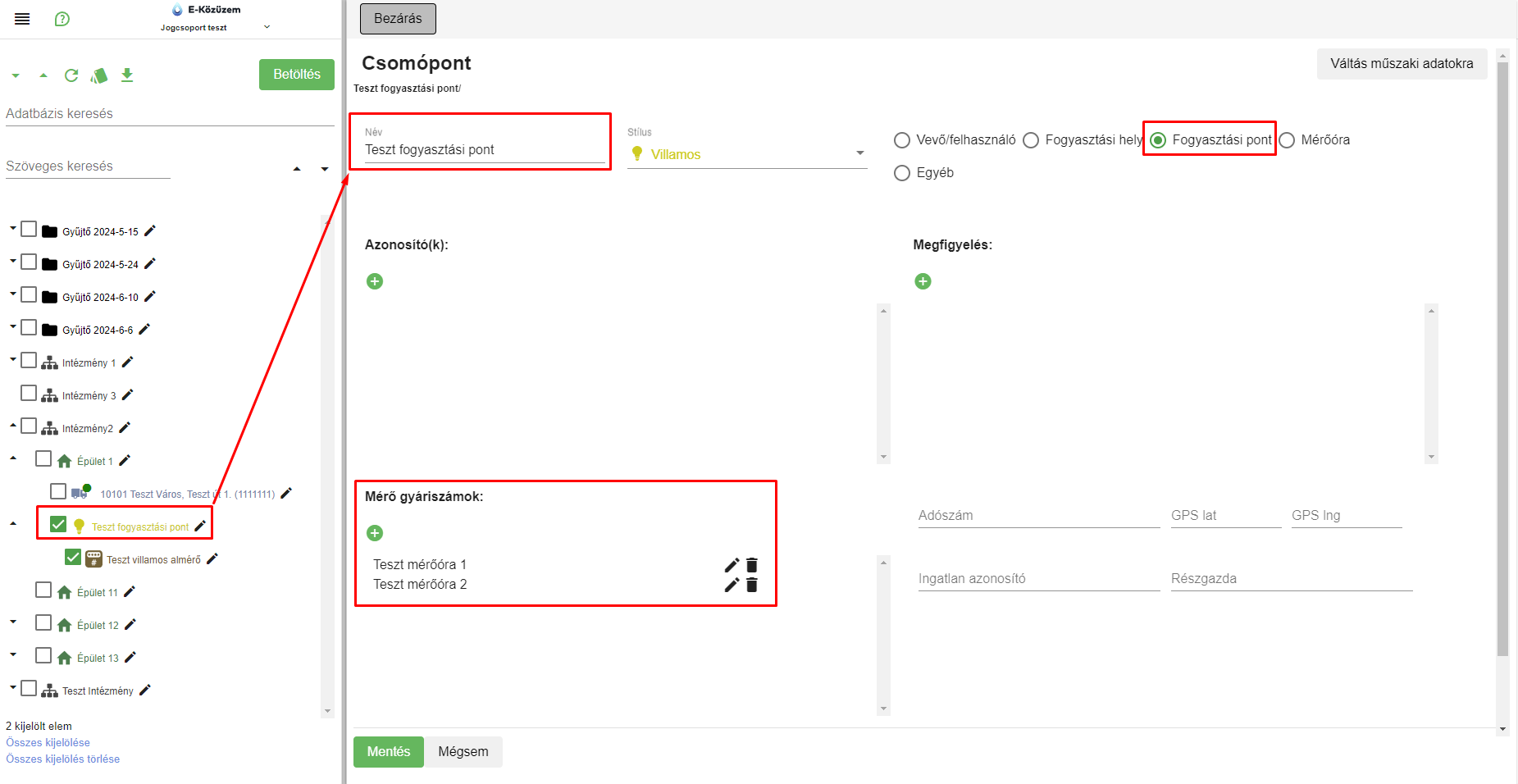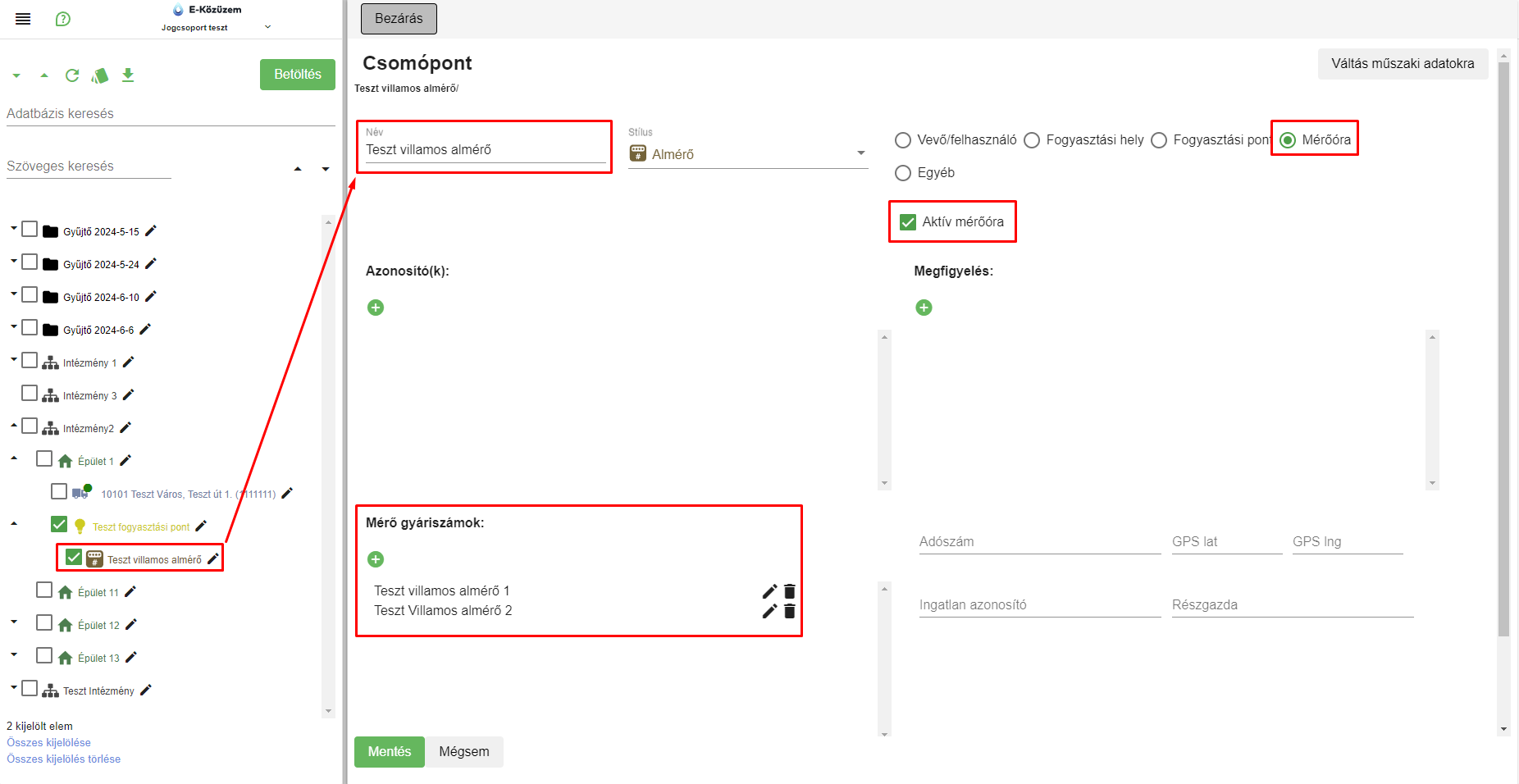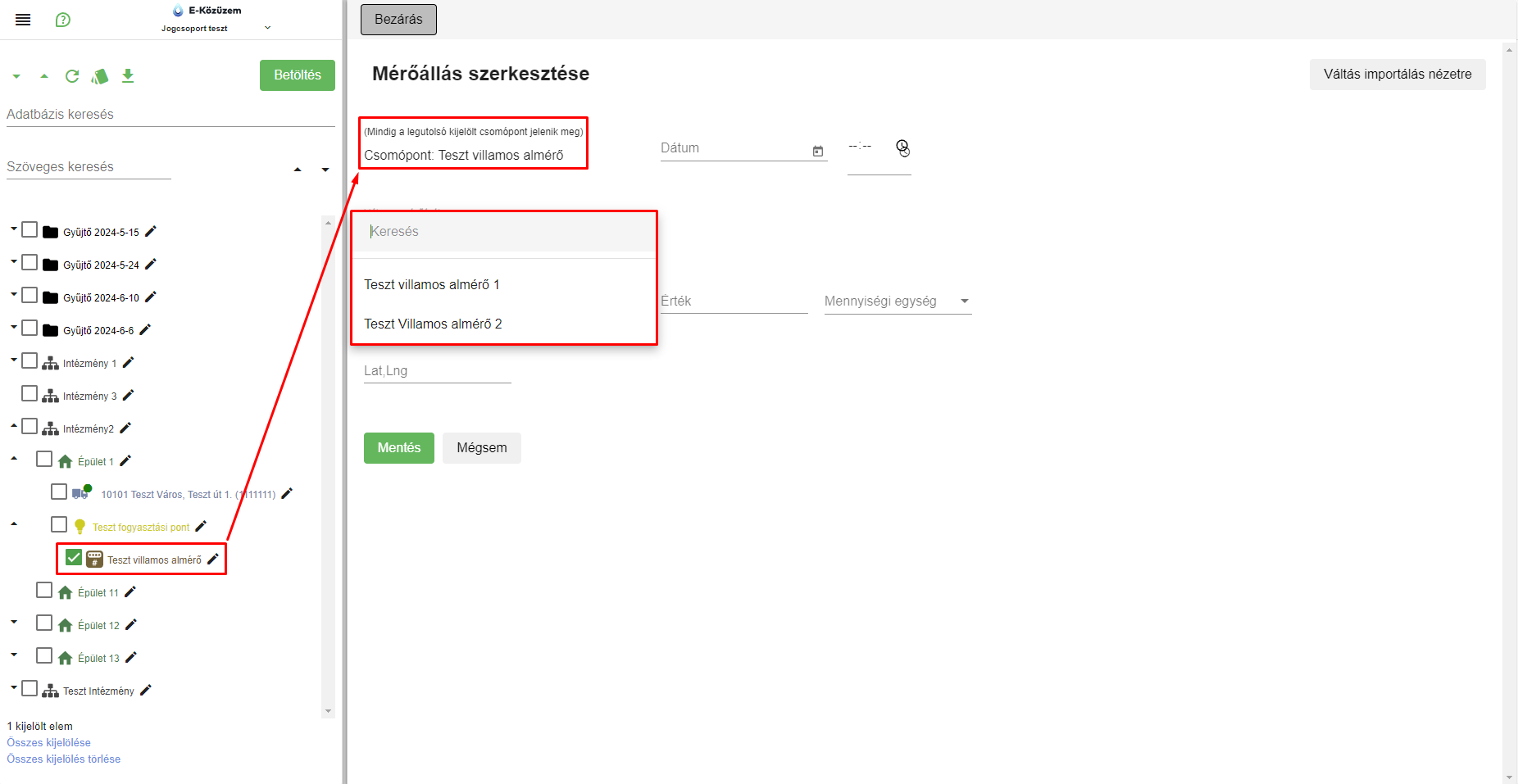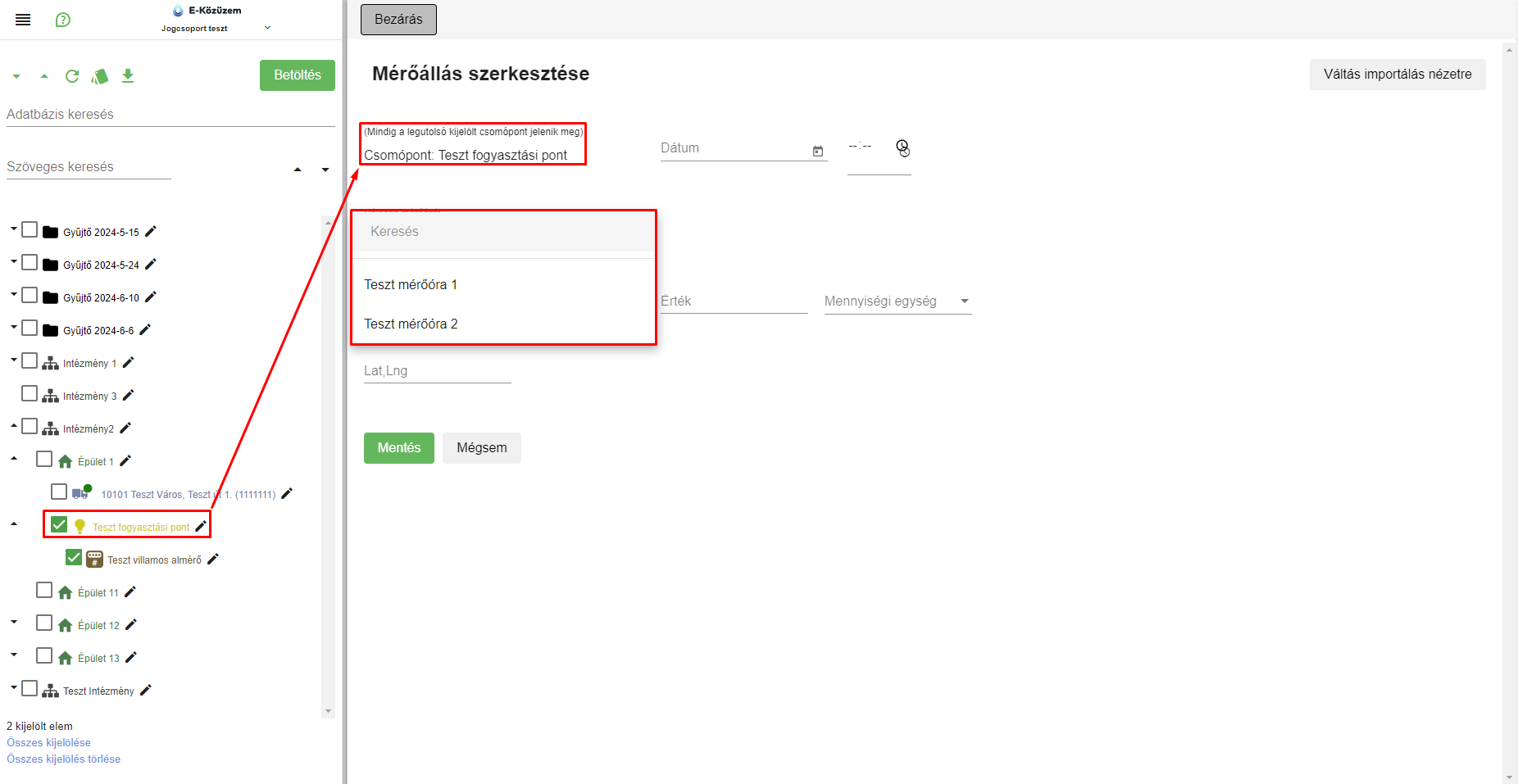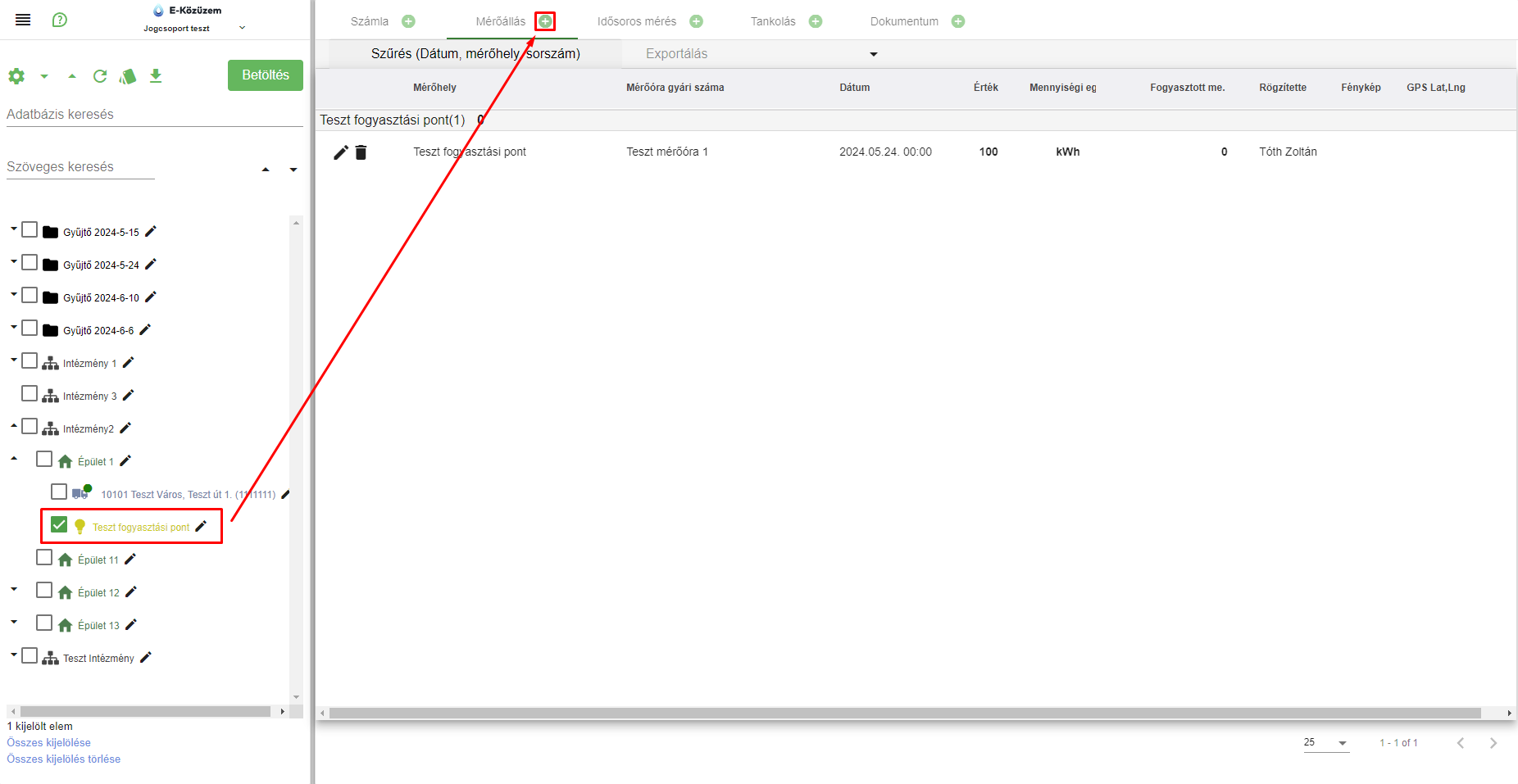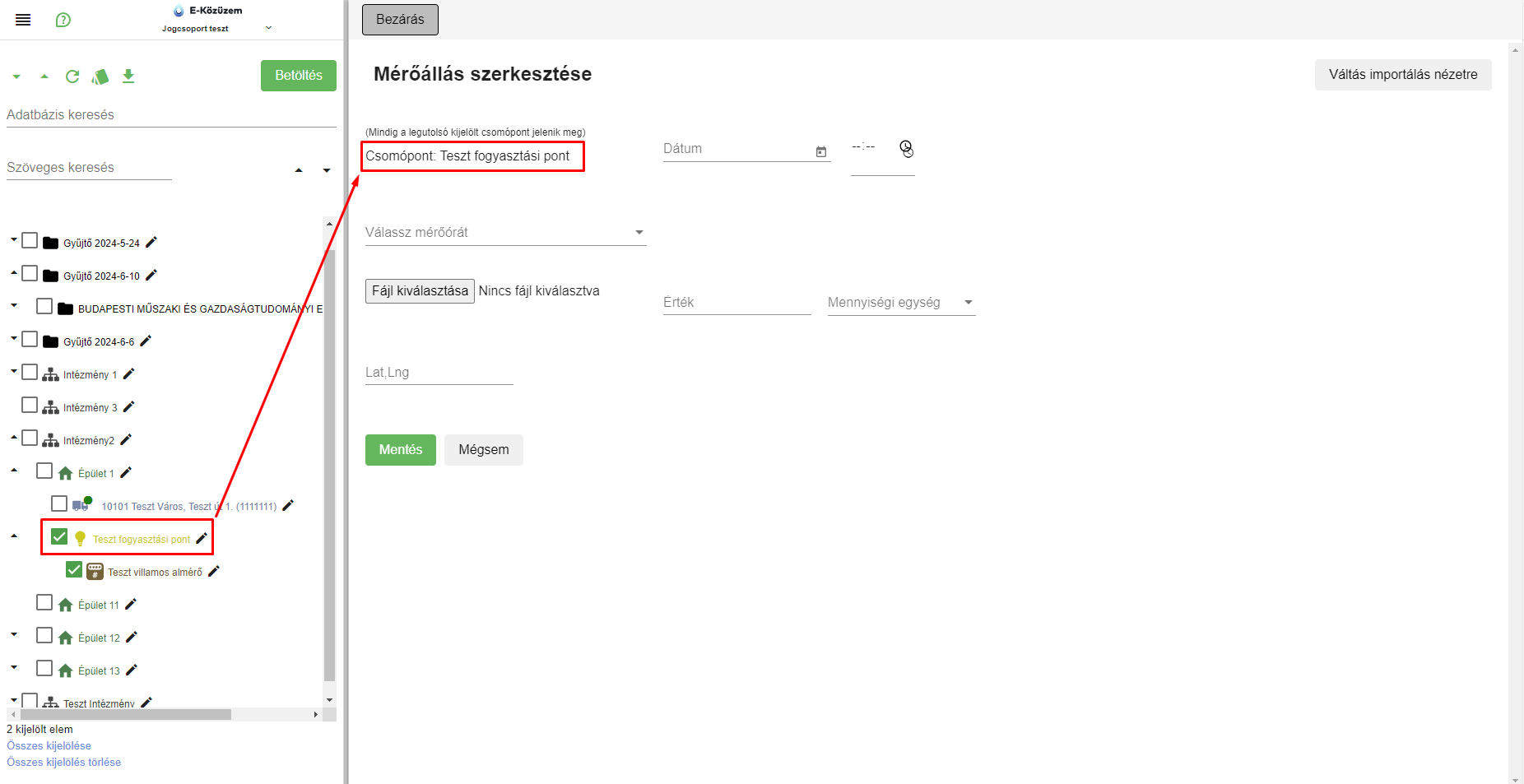2.6 Mérőóra állás rögzítése böngészőből
Mérőállás rögzítését megelőzően ki kell jelölni azt a csomópontot, mely alá a mérőállás rögzítve lesz.
1. ábra - Új mérőállás rögzítése opció
A kijelölést követően a "Mérőállás" fülön található új mérőállás rögzítése ikonra kattintva megjelenik a "Mérőállás rögzítése" felület.
2. ábra - Mérőállás rögzítése felület
- Csomópont adatok
Mérőállás rögzíthető a fából kiválasztott fogyasztási pont, illetve mérőóra típusú csomópont alatt.
3. ábra – "Fogyasztási pont" típusú csomópont
Fontos megjegyezni, amennyiben „Mérőóra” típusú csomópont nincs megadva aktívként, abban az esetben nem lehet állást rögzíteni alá mobilalkalmazásból.
4. ábra – „Mérőóra” típusú csomópont
Létrehozott mérőóra alatt meg kell adni legyalább 1 darab mérő gyáriszámot.
5. ábra – „Mérőóra” választó „Mérőóra” típusú csomóponton
Amennyiben a fogyasztási ponthoz nem tartozik mérő gyári szám, nem rögzíthető mérőállás alá.
Mérőállás rögzítése felületen a mérőóra választóban a csomóponton rögzített mérő gyáriszámok szerepelnek. Amennyiben a lista üres, a csomóponton nem lett rögzítve mérő gyári szám, így nem rögzíthető mérőállás sem.
6. ábra - „Mérőóra” választó „Fogyasztási pont” típusú csomóponton
-
- Aktív mérőóra checkbox
Szolgáltatóváltás esetén a fogyasztási pontok, mérőórák ismételten létrejönnek, így a redundáns adatok miatt az adatimport nem lehetséges. Ennek a problémának a kezelésére lett létrehozva az „Aktív mérőóra” opció. A jelölőnégyzet kitöltésével importáláskor a sablonba a megfelelő mérőóra/mérőórák kerülnek be. A fogyasztási pont esetén a probléma továbbra is fennáll, ami a mérőórák kézi létrehozásával küszöbölhető ki (csomópont műveletek dokumentum).
380További fontos információ, hogy a mobilalkalamzásban csak az aktívként jelölt mérőórák alá lehetséges adatot rögzíteni (Mérőállás-rögzítő mobilalkalmazás dokumentum).
- Aktív mérőóra checkbox
- Mérőállás felület
7. ábra – "Mérőállás rögzítőfelületének" megnyitása
A kiválasztott csomópont megjelenik a felületen a „Csomópont:” mezőben.
Fontos megjegyezni, hogy több csomópont kiválasztása esetén mindig az utolsóként kijelölt csomóponton rögzített mérőórák jelennek meg a listában. Ez az információ tájékoztató jelleggel mindig látszik a felületen a „Mérőállás szerkesztése” felirat alatt.
8. ábra – kiválasztott csomópont nevének megjelenítése
Amennyiben nincs csomópont kiválasztva, a rendszer jelzi a felületen „Jelölj ki egy csomópontot!” felirattal.
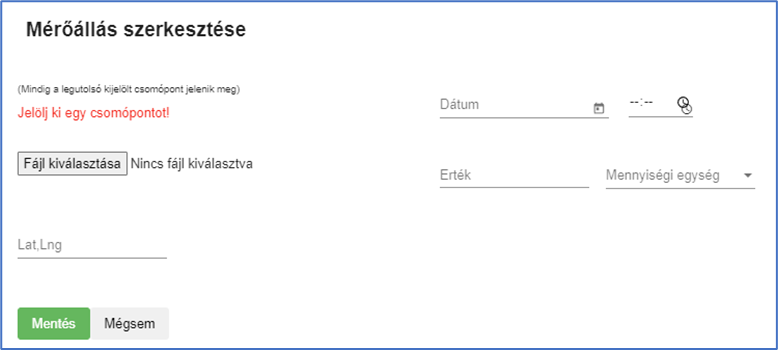
7. ábra – Csomópont kijelölés figyelmeztetés
Amennyiben csomóponton szerepel mérő gyári szám, az kiválasztható a felületen a „Válassz mérőórát” legördülő listából. Míg nincs kiválasztva mérőóra, addig a mérőállás nem rögzíthető.
Mérőóra kiválasztását követően a felületen a következő adatok adhatóak meg:
Fájl: a mérőálláshoz rögzítendő fájl, például a mérőóráról készített kép. (Tetszőleges típusú fájl tölthető fel).
Lat, Lng: mérőóra helyének koordinátái
Dátum: leolvasás dátuma, kitöltése kötelező
Dátum óra, perc: leolvasás dátumához tartozó óra, perc
Érték: óráról leolvasott érték, kitöltése kötelező
Mennyiségi egység: leolvasott értékhez tartozó mértékegység
Amennyiben a valamely kötelezően kitöltendő mező nem, vagy nem megfelelően lett kitöltve, a rendszer hibaüzenetet küld.
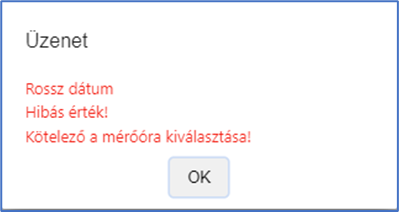
8. ábra – Nem, vagy nem megfelelően kitöltött mezők
A rögzítést követően a rögzített adatok megjelennek a „Mérőállás” felület listáján.
Mérőóra lezárása
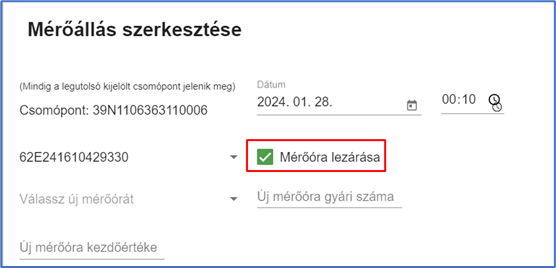
9. ábra – „Mérőóra lezárása” opció
Mérőóra csere esetén a cserélendő mérőórát zárni kell, majd megadni az új mérőóra számát és a hozzá tartozó kezdőértéket. Ezt követően a zárt mérőóra nem nyitható vissza és nem rögzíthető hozzá mérési adat.
Az új mérőóra kiválasztható a megjelenő „Válassz mérőórát” legördülő listából.
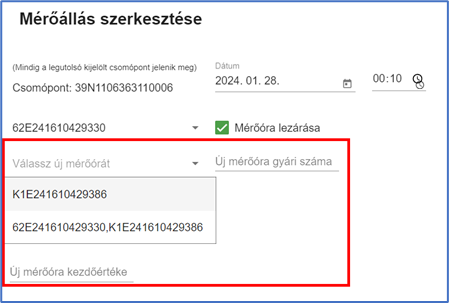 10. ábra – Mérőóra lezárás – Új mérőóra választó
10. ábra – Mérőóra lezárás – Új mérőóra választó
A lista tartalmazza a POD csomóponton rögzített mérő gyáriszámokat a lezárt kivételével.
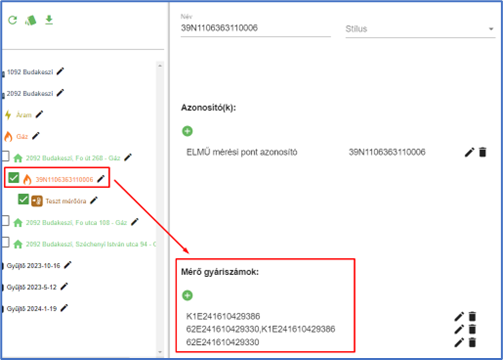 11. ábra – Pod csomóponton rögzített mérő gyáriszámok
11. ábra – Pod csomóponton rögzített mérő gyáriszámok
Amennyiben a mérőóra pod alatt külön létre lett hozva, a lista nem tartalmaz választható értéket, következésképpen nem kell kiválasztani az új mérőórát.
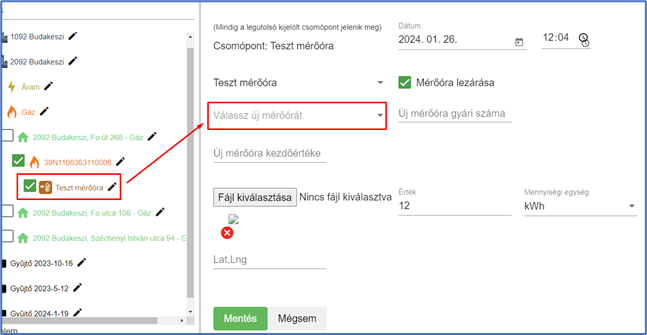 12. ábra – Mérőóra lezárás – Új mérőóra választó üres
12. ábra – Mérőóra lezárás – Új mérőóra választó üres
Fontos! A csomóponton megadható „Aktív mérőóra” checkbox kiürítése és a mérőóra lezárása opció nem egyenértékű. Míg az „Aktív mérőóra” checkbox azt befolyásolja, hogy a mérőórára rögzíthető-e mérési adat, addig a „Mérőóra lezárása” opció véglegesen zárja a mérőórát.
Mérőállás lista
A listában megjelennek a kiválasztott csomópontokhoz tartozó mérési adatok.
A lista tartalma jogosultságtól függően bővíthető, szerkeszthető.
Amennyiben felhasználó szerkesztheti és törölheti is a rekordot, a sorok elején megjelenő szerkesztés (![]() ) és törlés (
) és törlés (![]() ) ikonok segítségével megteheti azt.
) ikonok segítségével megteheti azt.
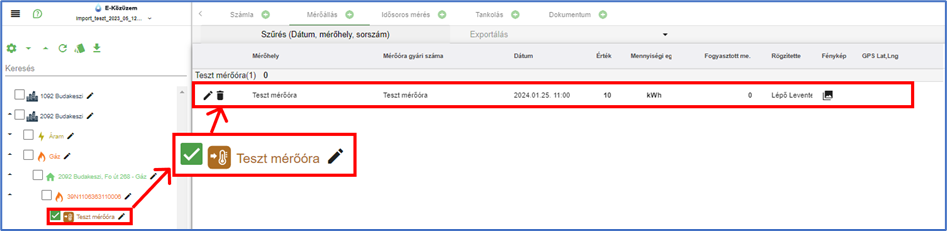 13. ábra – Mérőállás lista
13. ábra – Mérőállás lista
Szerkesztés
Szerkesztésre kattintva megjelenik a mérőállás szerkesztése felület, ahol az adatok szabadon szerkeszthetők. Amennyiben a mérőálláshoz felcsatolt fájl típusa kép, azt megjeleníti az alkalmazás a fájlcsatolás mező alatt.
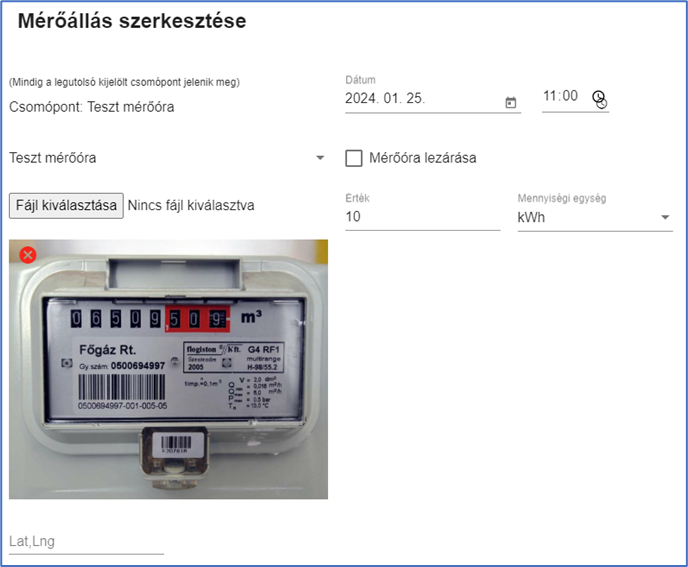 14. ábra – mérőállás szerkesztése
14. ábra – mérőállás szerkesztése
Törlés
Törlés ikonra kattintva a rendszer megerősítést kér a törlési szándékról. A megerősítést követően a rekord törlődik.
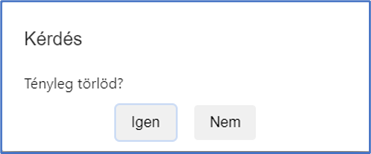 15. ábra – Mérőállás törlés megerősítő üzenet
15. ábra – Mérőállás törlés megerősítő üzenet
Szűrő
A lista tartalma szűrhető. A szűrés a táblázat tetején található „Szűrés (Dátum, mérőhely, sorszám)” feliratra kattintva jelenik meg.
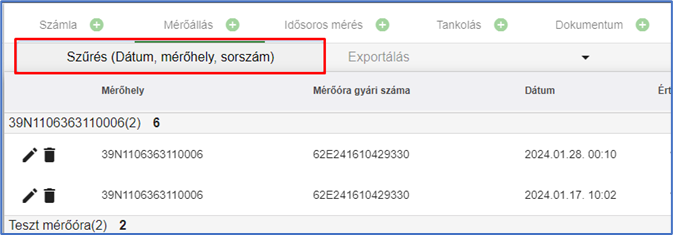 16. ábra – Szűrő megnyitása
16. ábra – Szűrő megnyitása
A felületen egy szabad szöveges mező egy dátum intervallum és egy időszak legördülő lista található.
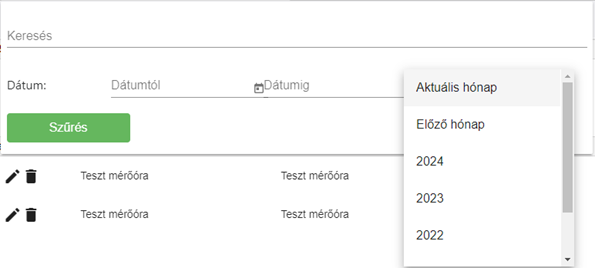 17. ábra - Szűrő
17. ábra - Szűrő
A szabadszöveges mezőbe megadott értéket a kereső a mérőhelyek közt keresi. Nem kis-, nagybetű érzékeny és részadatra is keres.
A dátum intervallum szűrő a mérési adatok rögzítésének dátumai közt keres.
Az időszak a mérőállások rögzítési dátumai között keres előre definiált időszakok alapján (aktuális hónap, előző hónap, év stb.).
A szűrési feltételek között ÉS kapcsolat van.
Szűrési feltételek törlése
Amennyiben be lett állítva szűrési feltétel, a Szűrés(Dátum, mérőhely, sorszám) opció mellett megjelenik egy ürítés ikon. Az ikonra kattintva a szűrési feltételek törlődnek és a kijelölt csomópontokhoz tartozó összes rögzített mérési adat megjeleni a táblázatban.
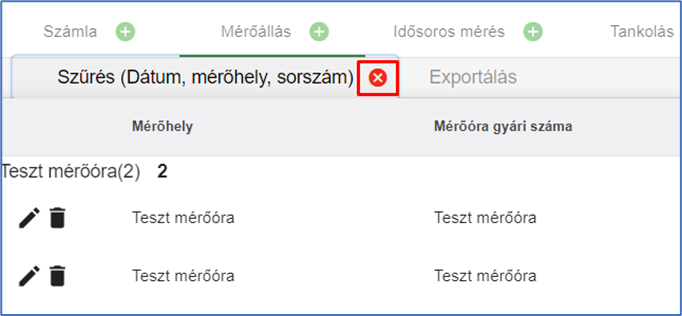 18. ábra – Szűrési feltételek törlése
18. ábra – Szűrési feltételek törlése
Rendezés
A találati lista rendezhető Dátum alapján növekvő, illetve csökkenő sorrendbe, a táblázat fejlécében a „Dátum” feliratra kattintva.
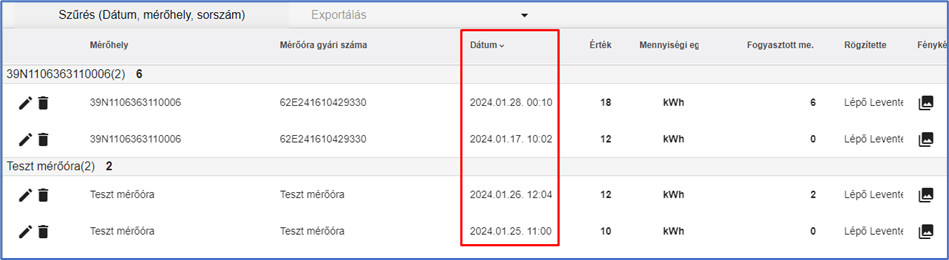 18. ábra - lista rendezése dátum alapján
18. ábra - lista rendezése dátum alapján
Export
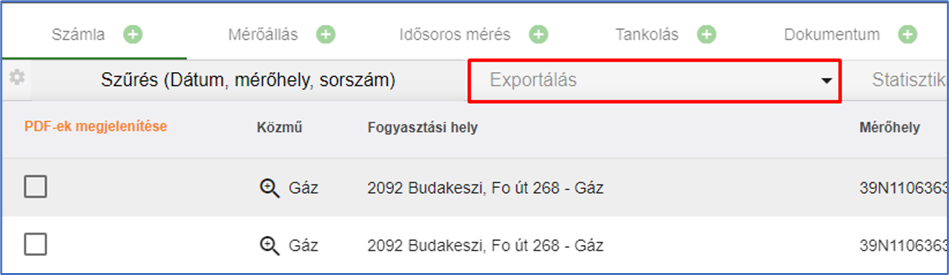
19. ábra – Export opció elérése
A lista tartalma exportálható. Amennyiben a lista szűrve lett, a szűrt lista kerül az exportba. Az exportált állomány kiterjesztése xlsx.
Export elérhető a táblázat fölött található Exportálás feliratra, majd az Általános export opcióra kattintva.
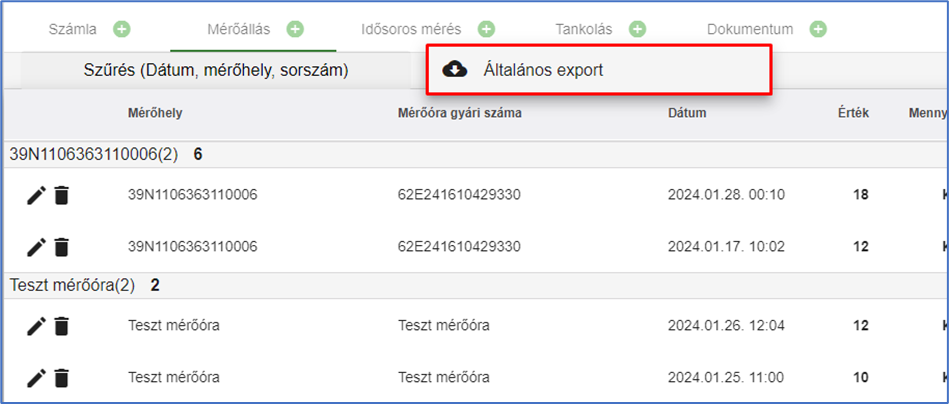 20. ábra – Mérőállás export
20. ábra – Mérőállás export
Fogyasztott mennyiség
A fogyasztott mennyiség oszlophoz tartozó értékeket a rendszer kalkulálja. Az értéket mindig a rögzített és az azt időrendben megelőző rögzített mérési mennyiség különbsége adja.
Például 62E241610429330 mérőórához rögzített érték 2024.01.28-án 00:10-kor 18kWh, az ezt megelőző rögzített mennyiség 2024.01.17-én 10:02-kor 12 kWh. A két mennyiség közti eltérés 6 kWh, így a mennyiség oszlopba 6 kWh kerül.
Amennyiben bekerül egy köztes rögzítési érték, a rendszer annak megfelelően kalkulálja a mennyiséget. Például új érték 2024.01.18-án 14:10-kor 15kWh, akkor az ehhez a rekordhoz rögzített mennyiség 3 kWh, mivel az előzőleg rögzített mennyiség 12 kWh volt.
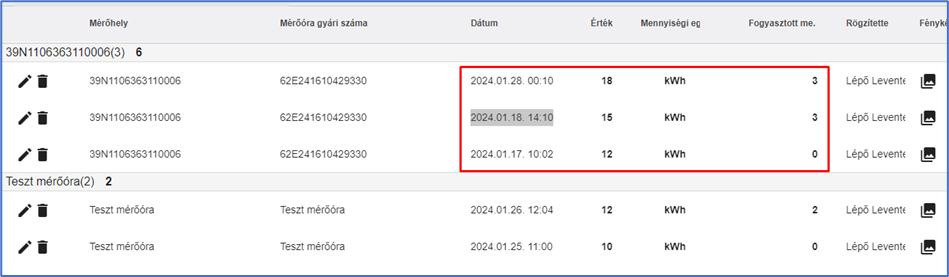 21. ábra – Kalkulált mennyiség a listában
21. ábra – Kalkulált mennyiség a listában
Fénykép
Amennyiben mérőálláshoz tartozik feltöltött fájl a fénykép oszlopban megjelenő kép ikonnal jelzi a rendszer (![]() ). Az ikonra kattintva egy benyíló ablakból letölthető a fájl, a bal felső sarokban található „Letöltés” gombra kattintva.
). Az ikonra kattintva egy benyíló ablakból letölthető a fájl, a bal felső sarokban található „Letöltés” gombra kattintva.
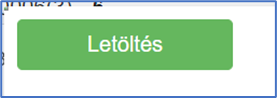 22. ábra – Mérőálláshoz csatolt fájl letöltése
22. ábra – Mérőálláshoz csatolt fájl letöltése
Kép típusú csatolmány esetén a rendszer megjeleníti azt a benyíló ablakban.
 23. ábra – Mérőálláshoz felcsatolt kép megjelenítése
23. ábra – Mérőálláshoz felcsatolt kép megjelenítése